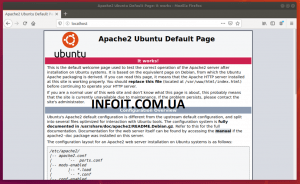Как настроить Nginx в качестве обратного прокси для Apache в Debian 11
В этом руководстве мы покажем вам, как настроить Nginx в качестве обратного прокси для Apache в Debian 11. Для тех из вас, кто не знал, Nginx и Apache являются бесплатными, с открытым исходным кодом и наиболее популярными веб-серверами в мире. мир. Apache известен своей мощностью, а Nginx известен своей скоростью. У обоих есть свои плюсы и минусы. Nginx будет использоваться в качестве внешнего веб-сервера, который будет обрабатывать клиентские запросы и отправлять их в Apache, который будет нашим внутренним веб-сервером, и возвращать запрошенный ответ. Эта процедура позволяет получить различные преимущества от производительности до безопасности.
В этой статье предполагается, что у вас есть хотя бы базовые знания Linux, вы знаете, как использовать оболочку, и, что наиболее важно, вы размещаете свой сайт на собственном VPS. Установка довольно проста и предполагает, что вы работаете с учетной записью root, в противном случае вам может потребоваться добавить ‘ sudo‘ к командам для получения привилегий root. Я покажу вам пошаговую установку Nginx в качестве обратного прокси для Apache на Debian 11 (Bullseye).
Настройте Nginx в качестве обратного прокси для Apache в Debian 11 Bullseye
Шаг 1. Перед установкой любого программного обеспечения важно убедиться, что ваша система обновлена, выполнив следующие aptкоманды в терминале:
sudo apt update sudo apt upgrade
Шаг 2. Установка веб-сервера Apache в Debian 11.
Теперь мы устанавливаем веб-сервер Apache в системе Debian, выполнив следующую команду:
sudo apt install apache2 apache2-utils
Подтвердите сборку и версию Apache:
apache2 -v
Перед началом настройки убедитесь, что в вашей системе запущены службы Apache. Выполните следующую команду, чтобы проверить статус служб apache:
sudo systemctl status apache2 sudo systemctl start apache2 sudo systemctl enable apache2
Затем отредактируйте файл конфигурации порта Apache:
nano /etc/apache2/ports.conf
Найдите и измените следующие строки, чтобы apache работал на порту 8080, доступном только с локального хоста:
NameVirtualHost 127.0.0.1:8080 Listen 127.0.0.1:8080
Сохраните и закройте файл, затем отредактируйте файл конфигурации Apache по умолчанию:
nano /etc/apache2/sites-enabled/000-default.conf
Измените порт по умолчанию с 80 на 8000, как показано ниже:
<VirtualHost *:8000>
Сохраните и закройте файл, когда закончите. Затем перезапустите веб-службу Apache, чтобы применить все изменения конфигурации:
sudo systemctl restart apache2
После успешной установки вы сможете просматривать тестовую веб-страницу Apache через свой веб-браузер:
http://your-server-ip-address:8000
Шаг 3. Установка Nginx в Debian 11.
Теперь мы запускаем следующую команду, чтобы установить Nginx в вашу систему Debian:
sudo apt install nginx
После завершения установки запустите Nginx и добавьте его для автоматического запуска при запуске системы, используя:
sudo systemctl start nginx sudo systemctl enable nginx
Проверьте установку:
nginx -v
Затем настройте Nginx в качестве обратного прокси-сервера для передачи входящих запросов на сервер Apache с помощью следующей команды:
nano /etc/nginx/sites-enabled/default
Вставьте следующую конфигурацию в свой файл, затем сохраните и выйдите:
server {
listen 80;
index index.php index.html index.htm;
server_name your-server-ip;
location / {
proxy_pass http://localhost:8000;
proxy_set_header Host $http_host;
proxy_set_header X-Real-IP $remote_addr;
proxy_set_header X-Forwarded-For $proxy_add_x_forwarded_for;
proxy_set_header X-Forwarded-Proto $scheme;
}
}
Сохраните и закройте файл, затем проверьте Nginx на наличие синтаксических ошибок с помощью следующей команды:
nginx -t sudo systemctl restart nginx
Шаг 4. Протестируйте обратный прокси-сервер.
Nginx и Apache установлены и настроены правильно. Теперь вы можете проверить работоспособность обратного прокси Nginx. Теперь откройте свой веб-браузер и введите URL-адрес . Вы должны увидеть страницу веб-сервера Apache по умолчанию на следующем экране:http://your-server-ip-address
Поздравляю! Вы успешно настроили обратный прокси-сервер Nginx . Благодарим за использование этого руководства для настройки Nginx в качестве обратного прокси для Apache в Debian 11 Bullseye. Для получения дополнительной помощи или полезной информации мы рекомендуем вам посетить официальный сайт Nginx .